Nhằm hạn chế việc tải dữ liệu hoặc tải video cá nhân trên Google Drive trái phép, nhiều người đã khóa chế độ download, chặn tải file trên Google Drive. Vậy nếu bạn muốn tải video đã bị chặn download trên Google Drive thì làm thế nào? Trước đây Quản trị mạng đã hướng dẫn bạn cách tải file Google Drive bị chặn tải với những cách làm khác nhau. Liệu cách tải video bị chặn có tương tự như vậy không? Bài viết dưới đây sẽ giúp bạn tải video bị chặn download trên Google Drive.
- Cách tải file trên Google Drive khi quá giới hạn lượt tải
- Cách sửa lỗi không tải được file lên Google Drive
- Cách thay đổi quyền sở hữu thư mục trong Google Drive
Cách tải video Google Drive bị chặn tải
Bước 1:
Bạn mở link video Google Drive rồi phát video như bình thường. Sau đó nhấn chuột phải vào giao diện rồi chọn Kiểm tra, hay nhấn tổ hợp phím Ctrl + Shift + I.
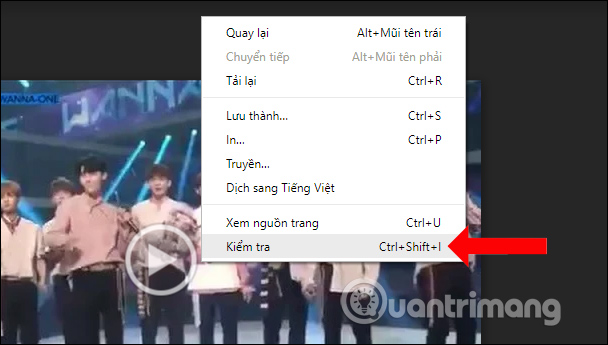
Bước 2:
Hiển thị giao diện mới bên phải màn hình, click vào mục Network.
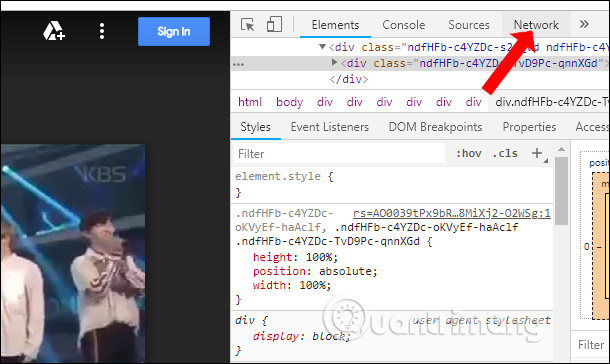
Bước 3:
Tiếp tục tại nội dung bên dưới bạn nhấn vào nhóm Media. Khi video phát thì tại phần Name sẽ hiển thị file tên videoplayback.
Lưu ý với người dùng, nếu bạn nhấn vào mục Media mà không thấy tên file videoplayback tại mục Name, hãy thử tua video hoặc mở lại link video rồi click liên tục vào mục Name. Sẽ có trường hợp video hiển thị chậm tên file videoplayback.
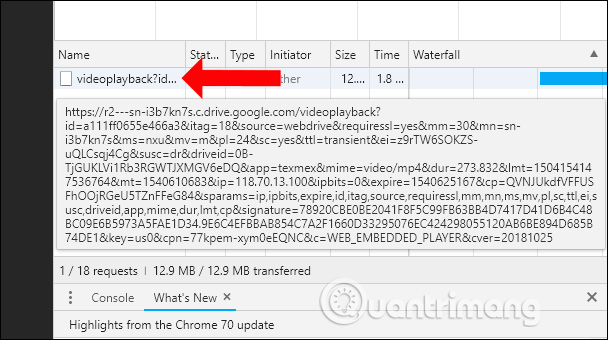
Click chuột phải vào file videoplayback, chọn Open in new tab.
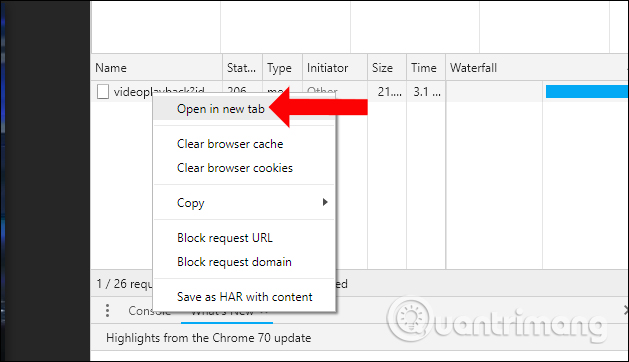
Bước 4:
Chuyển sang giao diện phát video mới, người dùng tiếp tục nhấn vào biểu tượng 3 chấm rồi chọn Tải xuống.
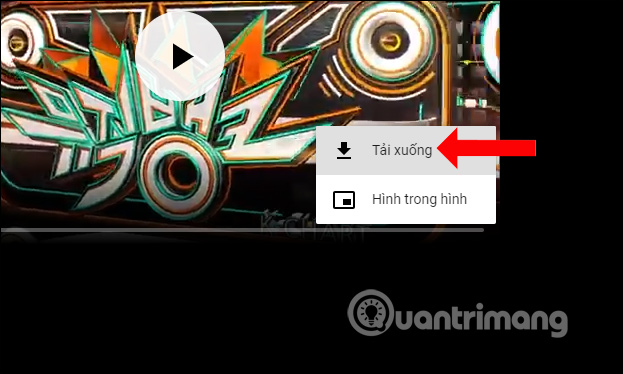
Ngay lập tức video sẽ được tải xuống trình duyệt như bình thường.
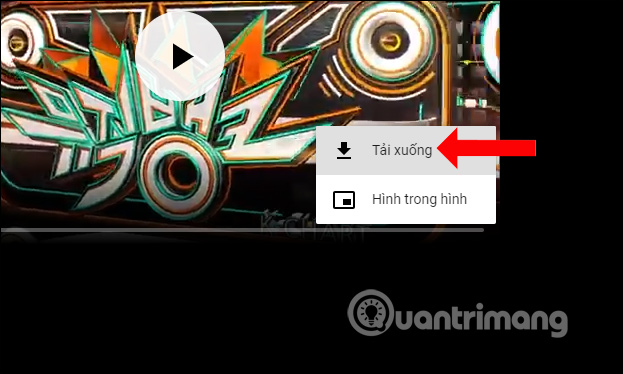
Như vậy với cách làm vô cùng đơn giản bạn đã có thể tải video bị chặn trên Google Drive, mà không cần phải cài đặt công cụ hỗ trợ. Người dùng cần phát video để có thể hiển thị file tên videoplayback. Nếu không có file này, hãy load lại video hoặc mở lại video rồi thực hiện lại từ đầu.
Video hướng dẫn tải video Google Drive bị chặn download
Xem thêm:
- Cách thiết lập quyền chỉnh sửa bảng tính trên Google Sheets
- Cách giới hạn thời gian link chia sẻ trên Google Drive
- Cách tạo link tải file trực tiếp từ Google Drive
Chúc các bạn thực hiện thành công!
 Công nghệ
Công nghệ  AI
AI  Windows
Windows  iPhone
iPhone  Android
Android  Học IT
Học IT  Download
Download  Tiện ích
Tiện ích  Khoa học
Khoa học  Game
Game  Làng CN
Làng CN  Ứng dụng
Ứng dụng 

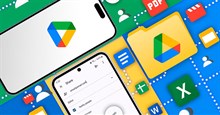
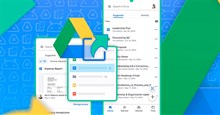




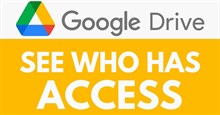










 Linux
Linux  Đồng hồ thông minh
Đồng hồ thông minh  macOS
macOS  Chụp ảnh - Quay phim
Chụp ảnh - Quay phim  Thủ thuật SEO
Thủ thuật SEO  Phần cứng
Phần cứng  Kiến thức cơ bản
Kiến thức cơ bản  Lập trình
Lập trình  Dịch vụ công trực tuyến
Dịch vụ công trực tuyến  Dịch vụ nhà mạng
Dịch vụ nhà mạng  Quiz công nghệ
Quiz công nghệ  Microsoft Word 2016
Microsoft Word 2016  Microsoft Word 2013
Microsoft Word 2013  Microsoft Word 2007
Microsoft Word 2007  Microsoft Excel 2019
Microsoft Excel 2019  Microsoft Excel 2016
Microsoft Excel 2016  Microsoft PowerPoint 2019
Microsoft PowerPoint 2019  Google Sheets
Google Sheets  Học Photoshop
Học Photoshop  Lập trình Scratch
Lập trình Scratch  Bootstrap
Bootstrap  Năng suất
Năng suất  Game - Trò chơi
Game - Trò chơi  Hệ thống
Hệ thống  Thiết kế & Đồ họa
Thiết kế & Đồ họa  Internet
Internet  Bảo mật, Antivirus
Bảo mật, Antivirus  Doanh nghiệp
Doanh nghiệp  Ảnh & Video
Ảnh & Video  Giải trí & Âm nhạc
Giải trí & Âm nhạc  Mạng xã hội
Mạng xã hội  Lập trình
Lập trình  Giáo dục - Học tập
Giáo dục - Học tập  Lối sống
Lối sống  Tài chính & Mua sắm
Tài chính & Mua sắm  AI Trí tuệ nhân tạo
AI Trí tuệ nhân tạo  ChatGPT
ChatGPT  Gemini
Gemini  Điện máy
Điện máy  Tivi
Tivi  Tủ lạnh
Tủ lạnh  Điều hòa
Điều hòa  Máy giặt
Máy giặt  Cuộc sống
Cuộc sống  TOP
TOP  Kỹ năng
Kỹ năng  Món ngon mỗi ngày
Món ngon mỗi ngày  Nuôi dạy con
Nuôi dạy con  Mẹo vặt
Mẹo vặt  Phim ảnh, Truyện
Phim ảnh, Truyện  Làm đẹp
Làm đẹp  DIY - Handmade
DIY - Handmade  Du lịch
Du lịch  Quà tặng
Quà tặng  Giải trí
Giải trí  Là gì?
Là gì?  Nhà đẹp
Nhà đẹp  Giáng sinh - Noel
Giáng sinh - Noel  Hướng dẫn
Hướng dẫn  Ô tô, Xe máy
Ô tô, Xe máy  Tấn công mạng
Tấn công mạng  Chuyện công nghệ
Chuyện công nghệ  Công nghệ mới
Công nghệ mới  Trí tuệ Thiên tài
Trí tuệ Thiên tài